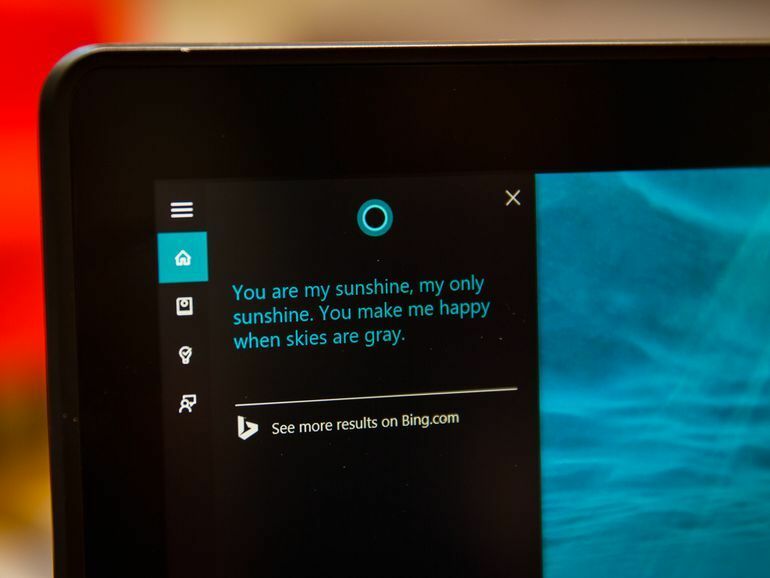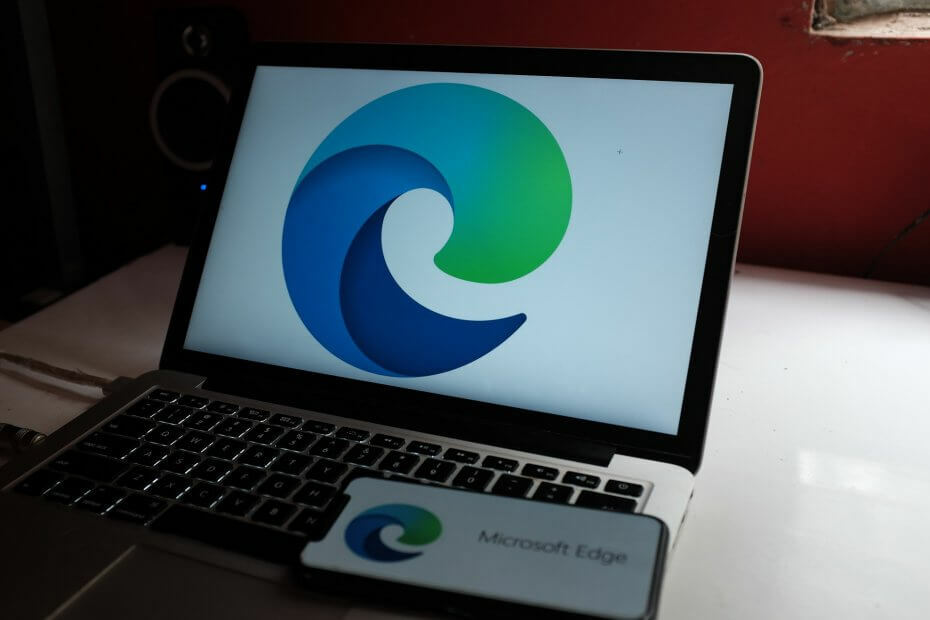
Je verdient een betere browser! 350 miljoen mensen gebruiken Opera dagelijks, een volwaardige navigatie-ervaring die wordt geleverd met verschillende ingebouwde pakketten, een hoger verbruik van bronnen en een geweldig ontwerp.Dit is wat Opera kan doen:
- Eenvoudige migratie: gebruik de Opera-assistent om bestaande gegevens, zoals bladwijzers, wachtwoorden, enz. over te zetten.
- Optimaliseer het gebruik van bronnen: uw RAM-geheugen wordt efficiënter gebruikt dan Chrome
- Verbeterde privacy: gratis en onbeperkt VPN geïntegreerd
- Geen advertenties: ingebouwde Ad Blocker versnelt het laden van pagina's en beschermt tegen datamining
- Opera downloaden
De adoptiegraad van Microsoft Edge neemt langzaam maar zeker toe, naarmate meer en meer gebruikers upgraden naar Windows 10. Als u Edge nog niet eerder hebt gebruikt, geven we een korte handleiding om u te laten zien hoe u kunt aanpassen wat wordt geopend wanneer u Edge start.
Deze functie is erg handig omdat het onmiddellijk de websites start die u vaak bezoekt.
Instellen welke pagina's worden geopend wanneer u Edge start
1. Start de Edge-browser
2. Klik in de rechterbovenhoek op de Meer menu > ga naar Instellingen
3. Onder de Openen met optie, zijn er vier startopties beschikbaar:
- Startpagina: dit is de standaard startpagina op Edge, die informatie weergeeft over het weer in uw regio, evenals topnieuws
- Nieuwe tabbladpagina: deze optie lanceert een leeg nieuw tabblad
- Vorige pagina's: deze optie herstelt de pagina's van uw vorige sessie
-
Een specifieke pagina of pagina's: als er een website is die u vaak bezoekt, kunt u deze optie gebruiken om de respectievelijke pagina('s) te openen telkens wanneer u Edge start.
- Selecteer de optie Voer een URL in veld-
- Typ de URL van de website die u wilt toevoegen
- Klik Sparen.
Stel verschillende websites in om te openen wanneer u Edge start
- Start Edge
- Klik in de rechterbovenhoek op de Meer menu > ga naar Instellingen
- Klik Nieuwe pagina toevoegen
- Typ de URL van de websites je wilt openen
- Klik op de Sparen knop. De pagina's die u hebt toegevoegd, worden geopend telkens wanneer u de Edge-browser start.
Voor meer informatie over Microsoft Edge kunt u uitchecken Microsoft's ondersteuningspagina. Daar vindt u een reeks handleidingen over hoe u aan de slag kunt met de Edge-browser.
VERWANTE VERHALEN DIE JE MOET BEKIJKEN:
- Edge-browser krijgt enorme update om webpagina's veel sneller te laden
- Microsoft Edge blokkeert nu standaard Flash en maakt het click-to-run
 Nog steeds problemen?Repareer ze met deze tool:
Nog steeds problemen?Repareer ze met deze tool:
- Download deze pc-reparatietool goed beoordeeld op TrustPilot.com (download begint op deze pagina).
- Klik Start scan om Windows-problemen te vinden die pc-problemen kunnen veroorzaken.
- Klik Repareer alles om problemen met gepatenteerde technologieën op te lossen (Exclusieve korting voor onze lezers).
Restoro is gedownload door 0 lezers deze maand.

![Beste NVMe-laptop van dit moment [gids 2021]](/f/13a9fffede252f06bb3c792930c0ac4a.jpg?width=300&height=460)